Google Mail Checker - расширение, позволяющее работать с почтой Gmail. Отображает количество непрочитанных писем, если такие имеются. После нажатия на кнопку Google Mail Checker откроется папка "Входящие".
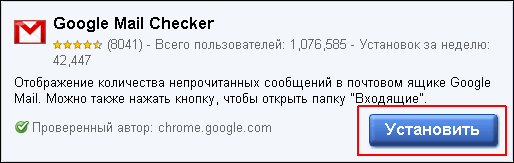
3. Через какое-то время расширения загрузится и спросит, не хотите ли вы его установить:
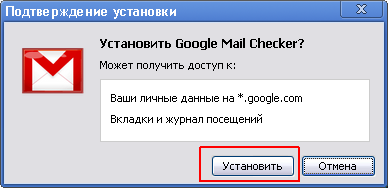
Рекомендую или ответить утвердительно, или дальше не читать.
Если вы всё-таки ответите утвердительно, расширение очень быстро установится. После этого в Панели Расширений появится значок расширения:
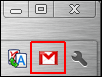
Поступит следующее сообщение:

Как работать с расширением?
Настраивать расширение не нужно. Достаточно просто залогиниться на Gmail в этом браузере. Обратите внимание на значок расширения:
Настраивать расширение не нужно. Достаточно просто залогиниться на Gmail в этом браузере. Обратите внимание на значок расширения:
 - расширение не может получить данные о вашем почтовом ящике. Скорей всего вы не залогинены на Gmail в этом браузере.
- расширение не может получить данные о вашем почтовом ящике. Скорей всего вы не залогинены на Gmail в этом браузере. - новых писем нет
- новых писем нет - у вас одно новое письмо.
- у вас одно новое письмо.При нажатии левой кнопкой мышки по кнопки расширения, в новой вкладке откроется ваш почтовый ящик на Gmail.
Как настроить расширение для работы с почтой на Лиру?
Самое интересное, что это расширение позволяет работать с почтой, расположенной Gmail, но имеющую другой домен.
В качестве примера покажу, как настроить это расширение для тех, кто пользуется почтой на Лиру.
Как это сделать?
Нажимаем правую кнопку мышке на кнопке расширения. Выбираем из выпадающего меню "настройки":
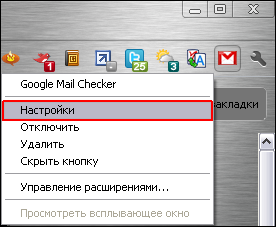
Настроек не много - всего одна:
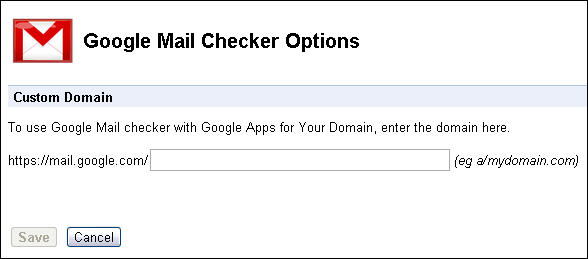
Тут можно указать адрес домен, на котором у вас почта:
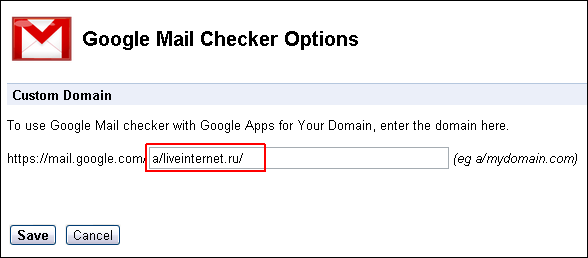
Для использования приложения для почты на Лиру, необходимо вписать следующее:
- "a/liveinternet.ru" - для тех, у кого почта на домене "liveinternet.ru"
- "a/li.ru" - для тех, у кого почта на домене "li.ru"
Кстати, если у вас есть свой домен, можете создать почту на своём домене, используя Gmail.
После указания домена, не забудьте нажать на кнопку "Save":
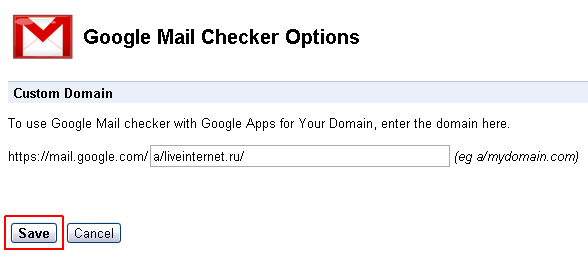
Всё, теперь приложение будет работать с вашей почтой на Лиру.
После указания домена, не забудьте нажать на кнопку "Save":
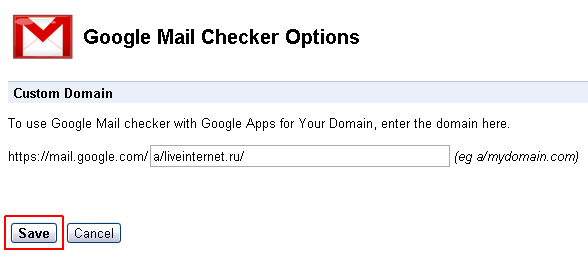
Всё, теперь приложение будет работать с вашей почтой на Лиру.
Комментариев нет:
Отправить комментарий